Menghubungkan dua komputer agar saling berinteraksi dapat menggunakan
kabel LAN UTP yang sudah CROSS. Kalo ga mo pusing pesen ke toko
komputer, “Kabel LAN UTP KROS”. Panjang kabelnya sesuaikan kebutuhan.
Langkah-langkah yang harus ditempuh :
-
Pasangkan kabel LAN pada masing-masing port
-
Setelah kabel LAN sudah terpasang pada setiap PC maka icon wifi pada kanan bawah akan berubah seperti gambar dibawah ini :

-
Klik ikon tersebut, kemudian akan muncul beberapa koneksi yang tersedia. Tetapi dalam tahap ini pilih network and sharing center
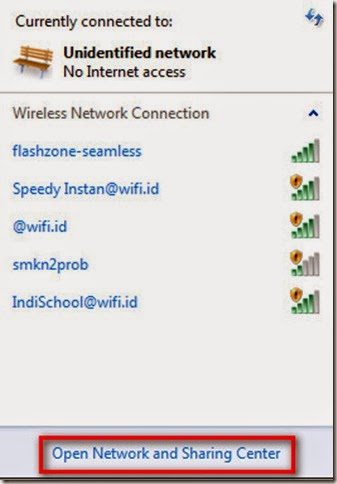
-
Selanjutnya akan muncul tampilan Network anda Sharing Center. Pilih Local Area Network yang terdapat pada tampilan connection. Untuk lebih jelasnya dapat terlihat sebagai berikut (gambar pada Win 7, pada Win 8 hanya kalimatnya saja berbeda “ethernet“):
-
Akan muncul status koneksi LAN anda, kemudian pilih Properties.
-
Langkah selanjutnya
adalah pengaturan nomor IP. Pengaturan ini digunakan untuk
masing-masing PC yang terhubung. Untuk pengaturannya pertama anda pilih Internet Protocol Version 4 (TCP/IPv4) kemudian klik Properties.
-
Tampilan awalnya akan tampak seperti ini :
-
Untuk lebih mudah, gunakan pengaturan IP kelas C. Pertama anda klik Use the following IP adress.
-
Langkah berikutnya yaitu mengganti pengaturan lanjutan. Pertama kita harus kembali ke menu awal Network and Sharing Center. Kemudian pilih Change Advanced Sharing Settings.
-
Akan mucul 2 pilihan yaitu home dan public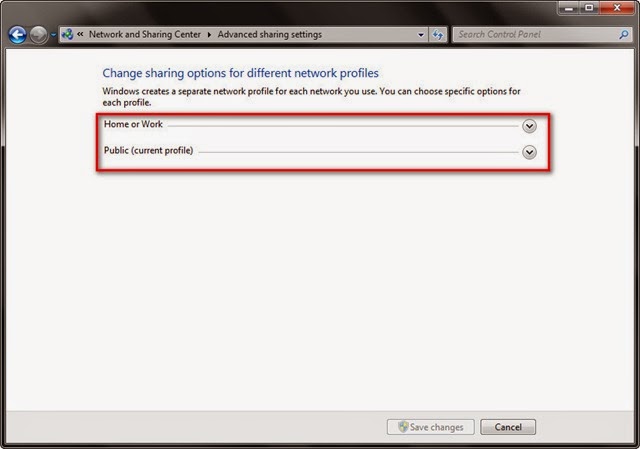
-
Untuk menu home, pastikan dalam kondisi turn on
-
Untuk menu public, pastikan juga dalam kondisi turn on
-
Hal yang harus diteliti yaitu pada menu password. Pastikan pengaturan password dalam keadaan turn off.
Hal ini akan lebih memudahkan proses koneksi. Bila turn on, maka anda
akan diberikan password untuk pc lain agar dapat mengakses pc ini.
Setelah selesai tekan tombol Save Changes. 
-
Langkah koneksi sudah selesai. Untuk mengetahui apakah 2 PC benar-benar terhubung, caranya dapat melalui windows explorer.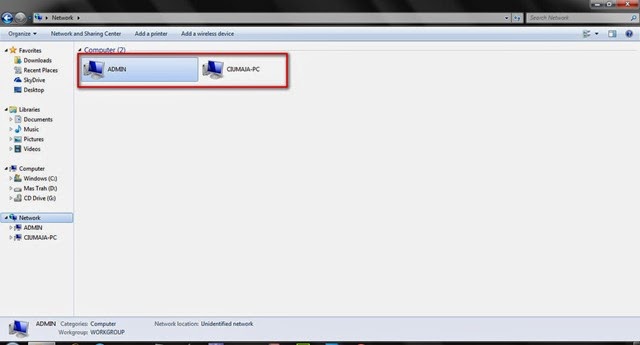
-
Pada windows explorer pilih menu
network, jika ada 2 PC maka koneksi berhasil, tetapi jika tidak ada bisa
mengulangi langkah-langkah sebelumnya.
agar lebih detail nya kita lihat atau klik video ini

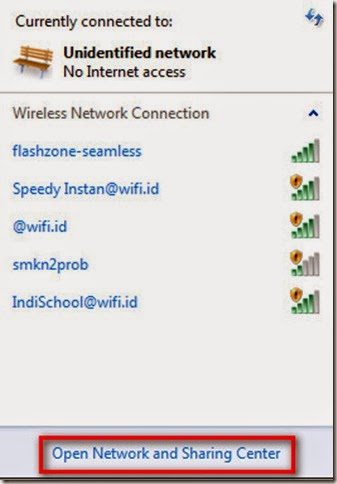






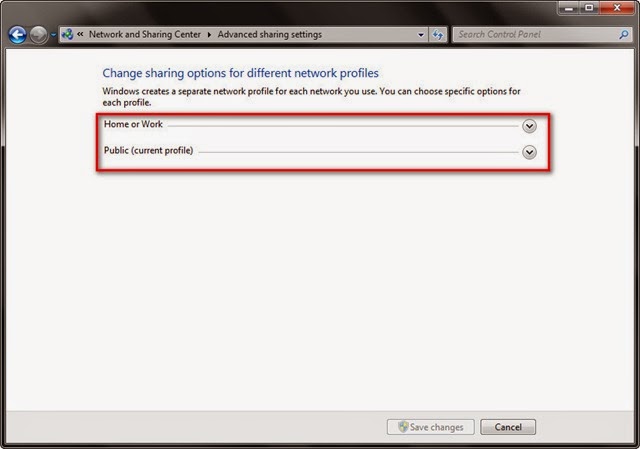



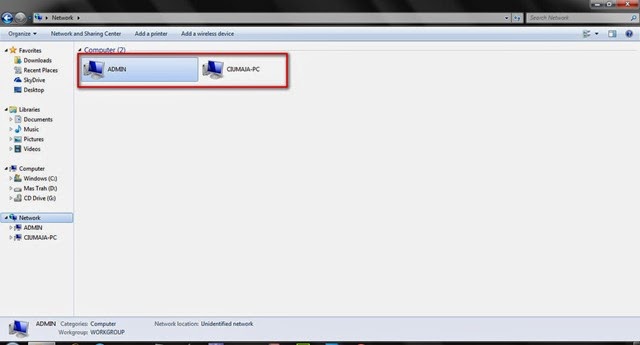
Tidak ada komentar:
Posting Komentar